iPhoneのビデオで音が出ない?問題を解決する方法は次のとおりです
iPhoneを使って動画を視聴しているときに、突然音が出なくなってイライラするかもしれません。iPhone のビデオに音声がないと、その映像が専門的に制作されたものであっても、単に特別な瞬間を捉えたものであっても、その体験は軽減されます。
この広範なチュートリアルでは、音が出ない問題の原因、実践的なトラブルシューティング手法、予防策、および強力な修正プログラムである HitPaw Video Enhancer の導入について検証します。
パート 1. iPhoneのビデオで音が出ないのはなぜですか?
iPhoneで動画を再生すると音が出ないという困った状況を経験したことがありますか?トラブルシューティングを効率的に行うためには、ビデオで音が出ない場合に考えられる原因を理解することが不可欠です。
私のビデオに音声がない理由について話すとき、音声がミュートになるソフトウェアのバグなど、さまざまな理由に遭遇する人がいるかもしれません。iPhone のオーディオシステムは、アップデート、不具合、互換性の問題により、正常に動作しない可能性があります。
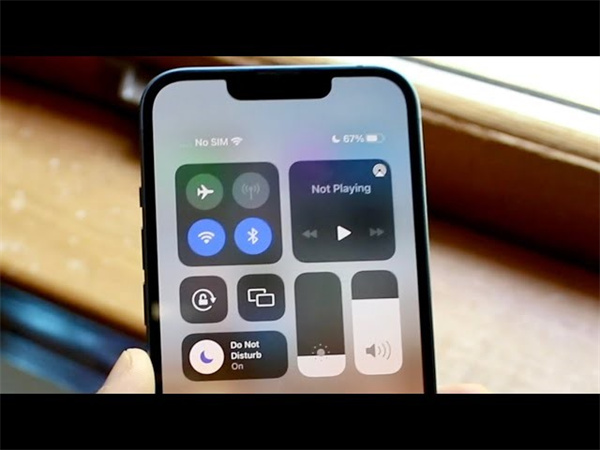
オーディオ構成が正しく設定されていないと、ビデオで音声が出ないという問題が発生する可能性があります。ユーザーは、ビデオの再生に影響を与える設定を誤って変更したり、デバイスを沈黙させたりする可能性があります。
iPhone でビデオを再生するときに音が出ない問題は、デバイスのスピーカー、オーディオ コンポーネント、またはヘッドフォン ポートへの物理的な損傷が原因である可能性があります。ハードウェアの完全性は、通常の磨耗や事故によって損なわれる可能性があります。
音量が上がっているかどうかを確認したり、サイレントモードが有効になっていることを確認したりするなどの簡単な修正は、ユーザーが見逃す可能性があります。
一部のプログラムには個別のサウンドコントロールがある場合があるため、各プログラムの設定を確認してください。ソフトウェアのアップグレードを無視すると、互換性の問題が発生し、デバイスでオーディオが再生できなくなる可能性があります。
ユーザーはこれらの可能性を通じて、iPhone のビデオで音が出ないという中心的な問題を認識できます。
パート 2. トラブルシューティング: iPhone ビデオで音が出ない問題を解決する方法:
iPhone のビデオ音声の問題の場合、いくつかの実用的な解決策が問題の解決に役立ちます。
手順:1.iPhone の側面にあるスイッチを使用して、着信モードとサイレントモードを切り替えることができます。これは、ビデオから音が出ない iPhone を修復する最速の解決策です。タップしてサイレントモードと着信モードを切り替えます。

2.iPhone でビデオが音なしで再生されていることに気づいても、パニックになる必要はありません。携帯電話の側面にある音量ボタンをタップしてみてください。ビデオには何も表示されないはずなので、オーディオが機能し始めるはずです。

3.マイクの問題が原因で、私のビデオに音声が入らない可能性があります。電話機をリセットする前、またはさらなる管理のために有資格者に電話機を渡す前に、自分の声を簡単に録音してください。終了したら、後でテープを再生して音声を確認してください。

4.携帯電話でビデオを再生中に音声が聞こえない場合は、ビデオを終了するか、カメラを停止して音楽アプリを開始してください。これにはビデオの撮影だけでなく観察も含まれます。あるいは、音楽を再生してどのように感じるか試してみてください。
5.iPhone でビデオに音声がない場合は、この他のオプションを試すこともできます。設定にアクセスするには、ホームページの「Settings」ボタンをクリックします。 「Do not disturb」を選択した後、無効化してください。

6.黒い画面の問題などのソフトウェアのバグは、デバイスにインストールされている iOS の最新バージョンへのアップデートの失敗または拒否に基づいている可能性があります。これは、iPhone の現在のオペレーティング システムと携帯電話の互換性の結果です。携帯電話の iOS バージョンの更新中に中断が発生しないことを確認してください。
7.時間の経過とともにファイル、データ、キャッシュが蓄積されると、iPhone が無効になることがあります。工場出荷時の設定が失敗し始めた場合、携帯電話からビデオの音が出ない場合に備えて、工場出荷時の設定に戻してみることができます。
8.スマートフォン、特にヘッドフォンジャックとスピーカーに損傷の兆候がないか物理的に検査します。ハードウェアの物理的損傷により、オーディオ出力に影響が出る可能性があります。
パート 3. iPhone でビデオの音が出ないという今後の問題を防ぐためのヒント:
予防策は不可欠であり、有益なアドバイスに従うことで、苦労している人はビデオで音声を正しく取得する方法について適切な詳細を得ることができます。
Premiere Pro などの信頼できるビデオ編集ツール、デバイスのオーディオ設定、iOS とアプリケーションのアップデートをお勧めします。
これらの予防策により、ビデオ視聴がより快適で楽しくなります。
パート 4. 超ヒント: デスクトップ上の音声が出ないビデオを修復する方法?
動画修正サービスでは、HitPaw Video Enhancer がリーダーとして話題となっています。 これは一般に最高のビデオ修復ソフトウェアと考えられており、ほとんどのビデオの欠陥を修復できます。
HitPaw Video Enhancer は、映画の整合性を復元し、シームレスでより快適な視聴体験をもたらす信頼できる相棒です。
音が出ない、プレイできない、画面が真っ暗になるなどの厄介な問題に対処できます。
特徴:- 画面が消える、再生できない、音が出ないなどのビデオの問題を解決します。
- 最先端の AI テクノロジーを利用してビデオ品質を向上させます。
- ムービーを驚異的な 8K 解像度に強化し、信じられないほど鮮明な画像を実現します。
- 劣化したビデオファイルを可能な限り最高の品質に効率的に復元します。
- 簡単でシンプルな UI で使いやすく、操作も簡単です。
- ウォーターマークなしのプレビューを有効にして、改善されたコンテンツを正確に表現します。
ステップ 1:HitPaw Video Enhancer をコンピュータにダウンロードしてインストールします。
ステップ 2:メインインターフェイスで、ビデオ修復モジュールを見つけます。ビデオの修復、画面の損失、音声の修復など、さまざまなビデオの破損状況がここに表示されます。最も便利な修正オプションを選択するか、下部にある「自動検出と修復」ボタンをクリックします。

ステップ 3:ビデオファイルをフレームにドラッグアンドドロップして壊れたビデオを修正するか、クリックしてディレクトリを探索します。ビデオ修復機能はバッチ処理もサポートしています。

ステップ 4:修復したいビデオをすべて選択したら、右下隅にある「修復開始」ボタンをクリックします。

ステップ 5:ビデオ ファイルが適切に修正されたら、「完了リスト」でファイルを見つけます。 次に、右下隅にある「すべてエクスポート」ボタンまたは右側にある「ダウンロード」オプションを選択します。

ステップ 6:完成したビデオファイルを選択し、「ファイル」ボタンをクリックして、選択した場所に保存します。
パート 5. 動画で音が出ない場合のよくある質問
Q1. 動画が音なしで再生されるのはなぜですか?
A1. 携帯電話でビデオの音が出ないのは、オーディオファイルの破損またはコーデックの問題が原因である可能性があります。最も簡単な回避策は、iPad のメディアプレーヤーなど、必要なコードを含むメディアプレーヤーでファイルを再生することです。
Q2. 動画が自動的にミュートされるのはなぜですか?
A2.
最もよく聞かれる質問、なぜ私のビデオに音声が入らないのかという質問は、ほとんどの最新の Web ブラウザーがクライアントのエクスペリエンスを向上させ、再生の選択肢を提供するためにルールを抑制しているため、簡単な答えで解決できます。
デフォルト設定として自動再生ビデオをミュートすることができ、ユーザーに迷惑をかけることなく価値のあるサービスを提供できます。
Q3. ギャラリー内のビデオのミュートを解除するにはどうすればよいですか?
A3. iPhone でビデオのミュートを簡単に解除する方法に関するよくある質問に対して、デバイスの音量コントロールを使用するか、ビデオプレーヤーのオーディオ設定を確認して、コレクション内のビデオのミュートを解除します。
結論:
結論として、iPhone ユーザーにとって音声が出ないビデオの問題を解決するには、問題の原因を検出し、迅速なトラブルシューティングを実行し、予防措置を講じることがすべて重要です。
HitPaw Video Enhancer は、AI を活用したアップデートを使用して、ビデオ修復以外にも最高の視聴体験を保証する優れたソリューションです。
HitPaw Video Enhancer は、十分に静かなビデオを作成した場合にすぐに使用する必要があります。あなたの作品は、とにかく素晴らしい音の中で聴かれ、評価されるべきです。あなたの映画に新鮮な空気を吹き込む時が来ました!

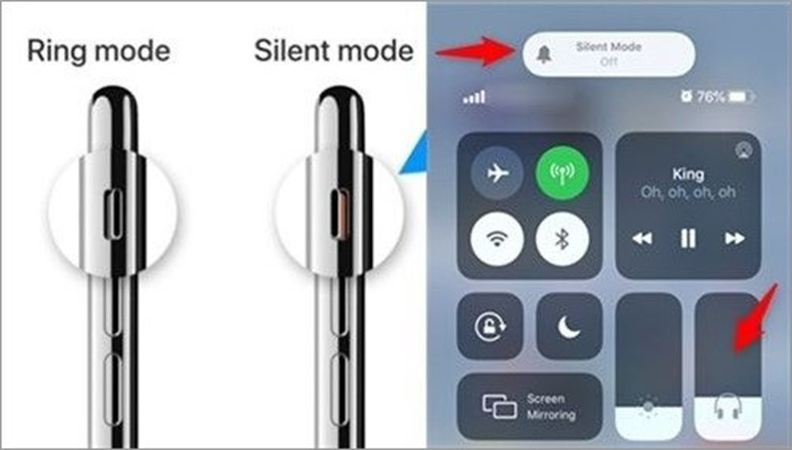
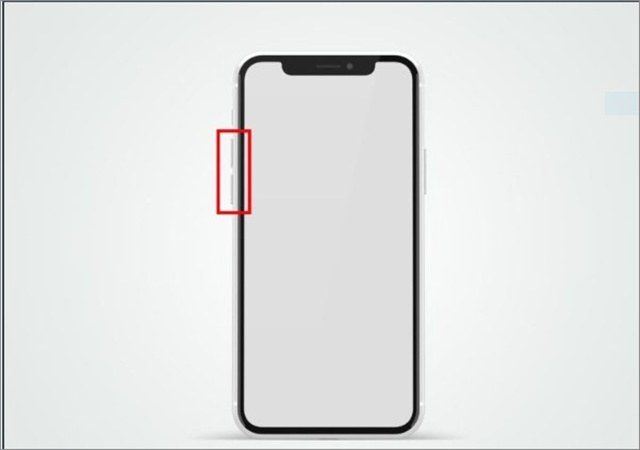
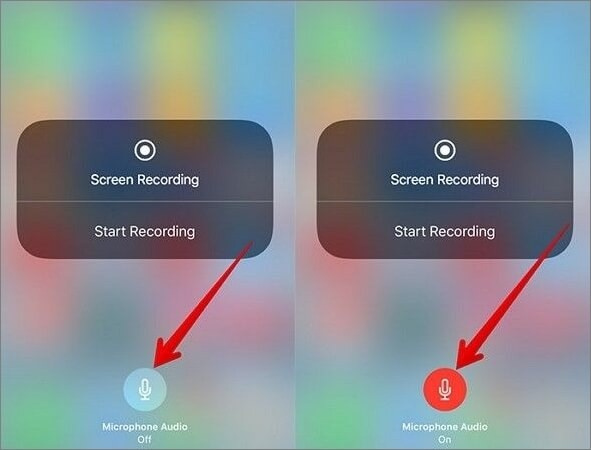
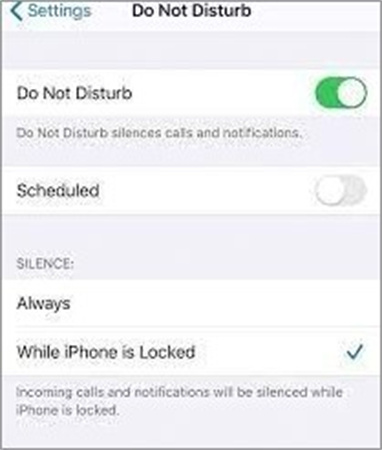




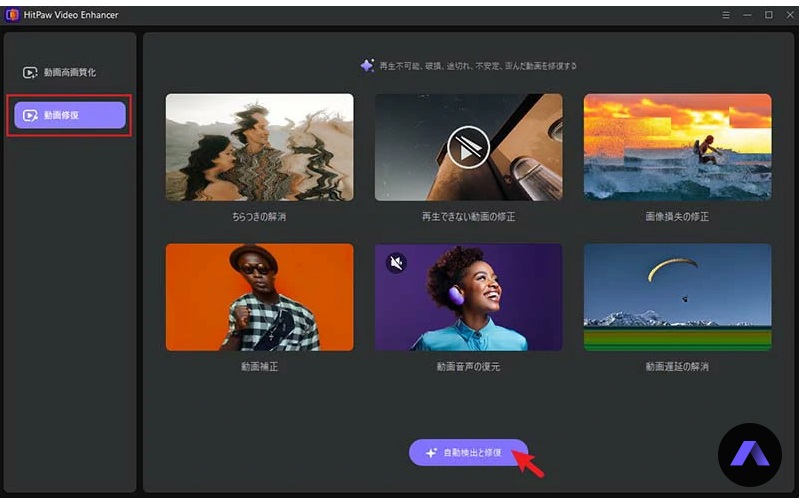
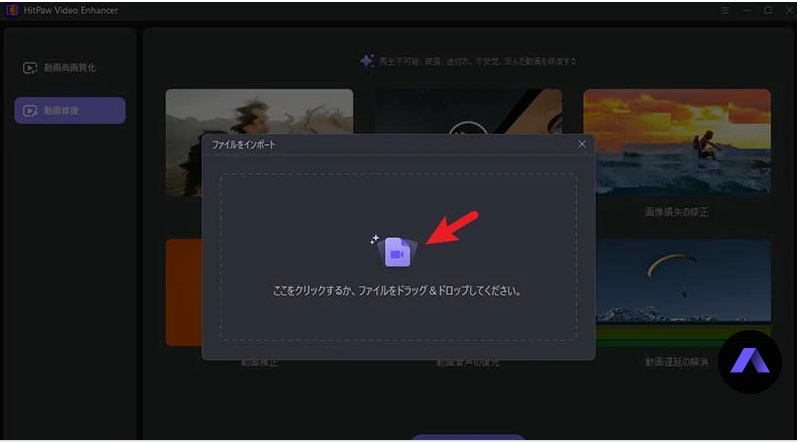
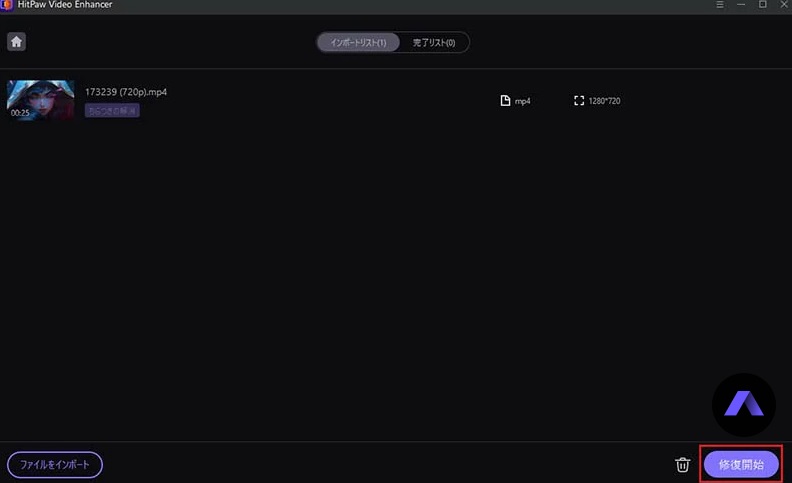
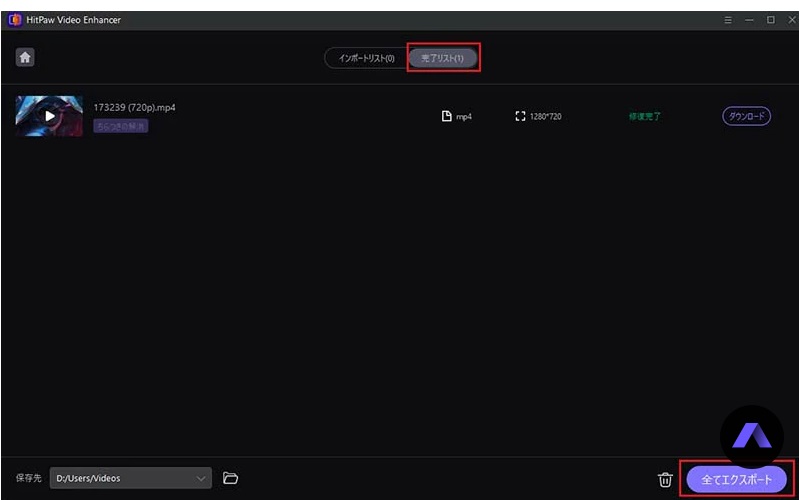






ホーム > Video Tips > iPhoneのビデオで音が出ない?問題を解決する方法は次のとおりです
「評価」をお選びください:
松井祐介
編集長
フリーランスとして5年以上働いています。新しいことや最新の知識を見つけたときは、いつも感動します。人生は無限だと思いますが、私はその無限を知りません。
すべての記事を表示コメントを書く
製品また記事に関するコメントを書きましょう。